Excel2007用条件格式区别数据段
- 格式:doc
- 大小:1.04 MB
- 文档页数:11

Excel小技巧大公开如何使用条件格式快速识别并标记数据Excel小技巧大公开:如何使用条件格式快速识别并标记数据在日常的工作和学习中,我们经常需要处理大量的数据。
而对于那些复杂的数据表格,我们如何快速有效地识别并标记其中的特定数据呢?这就引出了Excel中强大的条件格式功能。
条件格式能够根据我们所设定的条件对数据进行自动标记,极大地提高了我们处理数据的效率。
下面,我将会介绍一些使用条件格式的小技巧,帮助你更好地处理数据。
1. 高亮显示特定数值范围当我们需要查找一个数值列中超出或低于特定范围的数值时,可以使用条件格式中的“数据条”功能。
首先,选中你要操作的数据列,然后在Excel菜单栏中点击“开始”,找到“条件格式”选项,在下拉菜单中选择“数据条”。
接着,选择“颜色标规则”中的“在封顶下超上方…”或者“在封顶上超下方…”,然后设定封顶和封底的数值。
这样,Excel会自动将不在范围内的数值以不同的颜色标记出来,进一步突出显示这些数值。
2. 根据文本内容标记数据除了数值外,我们有时也需要根据文本内容来标记数据。
这时候可以使用条件格式中的“基于公式的规则”功能来实现。
选中要操作的数据列,点击“开始”菜单的“条件格式”,选择“新建规则”。
在规则类型中选择“基于公式的规则”,然后在“格式值”的输入框中输入公式。
例如,我们想要将“是否完成”这一列中为“是”或“已完成”的单元格进行标记,可以输入公式“=OR(A1="是", A1="已完成")”。
Excel将根据公式的计算结果来为符合条件的单元格进行标记。
3. 快速识别重复数据在处理大量数据时,我们需要查找并标记其中重复的数据。
利用条件格式的“重复值”功能,我们可以轻松完成这项任务。
选中需要操作的区域,点击“开始”菜单中的“条件格式”,选择“新建规则”。
“新建格式规则”对话框中选择“重复值”选项,并选择想要突出显示的样式。
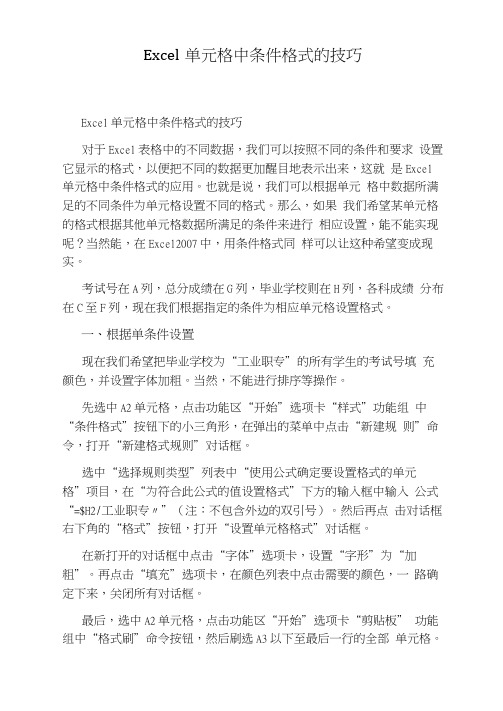
Excel单元格中条件格式的技巧Excel单元格中条件格式的技巧对于Excel表格中的不同数据,我们可以按照不同的条件和要求设置它显示的格式,以便把不同的数据更加醒目地表示出来,这就是Excel 单元格中条件格式的应用。
也就是说,我们可以根据单元格中数据所满足的不同条件为单元格设置不同的格式。
那么,如果我们希望某单元格的格式根据其他单元格数据所满足的条件来进行相应设置,能不能实现呢?当然能,在Excel2007中,用条件格式同样可以让这种希望变成现实。
考试号在A列,总分成绩在G列,毕业学校则在H列,各科成绩分布在C至F列,现在我们根据指定的条件为相应单元格设置格式。
一、根据单条件设置现在我们希望把毕业学校为“工业职专”的所有学生的考试号填充颜色,并设置字体加粗。
当然,不能进行排序等操作。
先选中A2单元格,点击功能区“开始”选项卡“样式”功能组中“条件格式”按钮下的小三角形,在弹出的菜单中点击“新建规则”命令,打开“新建格式规则”对话框。
选中“选择规则类型”列表中“使用公式确定要设置格式的单元格”项目,在“为符合此公式的值设置格式”下方的输入框中输入公式“=$H2/工业职专〃”(注:不包含外边的双引号)。
然后再点击对话框右下角的“格式”按钮,打开“设置单元格格式”对话框。
在新打开的对话框中点击“字体”选项卡,设置“字形”为“加粗”。
再点击“填充”选项卡,在颜色列表中点击需要的颜色,一路确定下来,关闭所有对话框。
最后,选中A2单元格,点击功能区“开始”选项卡“剪贴板” 功能组中“格式刷”命令按钮,然后刷选A3以下至最后一行的全部单元格。
现在就可以看到,所有“毕业学校”为“工业职专”的A 列单元格均实现了指定的格式。
二、根据多条件设置有时候用来设置格式的条件比较复杂,可能要根据多个条件来设置。
比如设置“毕业学校”为“工业职专”、G列“总分”大于等于580分的考试号所在单元格填充颜色并设置字体加粗。
那么该如何设置呢?其实还是使用前而的方法,在“新建格式规则”对话框的公式输入框中输入公式“二AND($H2/工业职专〃,$G2〉580)”(注:不包含外边的双引号),然后设置相应的格式。
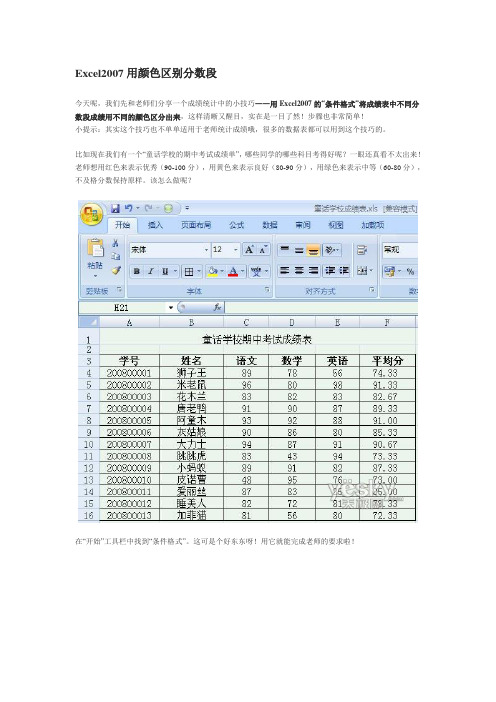
Excel2007用颜色区别分数段今天呢,我们先和老师们分享一个成绩统计中的小技巧――用Excel2007的“条件格式”将成绩表中不同分数段成绩用不同的颜色区分出来,这样清晰又醒目,实在是一目了然!步骤也非常简单!小提示:其实这个技巧也不单单适用于老师统计成绩哦,很多的数据表都可以用到这个技巧的。
比如现在我们有一个“童话学校的期中考试成绩单”,哪些同学的哪些科目考得好呢?一眼还真看不太出来!老师想用红色来表示优秀(90-100分),用黄色来表示良好(80-90分),用绿色来表示中等(60-80分),不及格分数保持原样。
该怎么做呢?在“开始”工具栏中找到“条件格式”。
这可是个好东东呀!用它就能完成老师的要求啦!先得选择我们需要做“条件格式”处理的数据范围。
按住鼠标左键框出数据区就可以啦!现在我们选择“条件格式”-“突出显示单元格规则”-“大于”,做高于90分的突出显示设置。
在弹出的设置对话框中填写好条件、显示样式,这里我们就偷懒选择现成的“浅红填充色+深红色文本”看看效果好了。
看!现在高于90分的成绩马上就凸显出来啦!非常醒目吧?看起来米老鼠的成绩还很不错哟。
剩下的条件又该怎么设置呢?别着急。
我们现在选择“条件格式”-“管理规则”,直接到“条件格式的规则管理器”面板去看看更多的设置。
哈!现在我们打开了“条件格式的规则管理器”面板!刚才我们设置的“红色显示优秀”的条件正好好地呆在这里呢!我们现在想要用黄色来表示良好(80-90分),用绿色来表示中等(60-80分)。
不用说,肯定是点击“新建规则”。
在“新建格式规则”面板里有很多规则类型,这里我们选择“只为包含以下内容的单元格设置格式”。
然后在下面的规则说明中写好条件――介于80到90分之间。
需要设定成什么样式呢?按下“格式按钮”吧!单元格的格式设置面板大家都非常熟悉了,Excel2007提供了非常丰富的填充效果供大家选用,选来选去,我们还是按原定计划简单设置成黄色背景吧!看!设置成功!80到90分数段的成绩背景变成了黄色。

使用Excel的条件格式设置进行数据的数据条和色阶在Excel中,条件格式是一种强大的工具,可以根据特定的条件对单元格进行格式化。
其中,数据条和色阶是最为常用和实用的条件格式设置方式。
本文将详细介绍如何使用Excel的条件格式设置来实现数据的数据条和色阶效果。
一、数据条数据条是一种直观、简洁的方式,通过在单元格中显示一个水平的、彩色的进度条,来展示数据的相对大小或比较。
接下来,将介绍如何通过条件格式设置来使用数据条呈现数据。
1. 打开Excel,并选择需要设置数据条的单元格区域。
2. 在Excel的顶部菜单栏中,点击“开始”选项卡。
3. 在“样式”分组下找到“条件格式”按钮,点击并选择“颜色标度”。
4. 在弹出的对话框中,根据数据大小选择合适的颜色标度,点击确定。
5. Excel将会自动根据选中的数据范围中的数值大小来设置不同颜色的数据条。
通过上述步骤,我们可以轻松地将数据条应用到Excel中的单元格中,使得数据的比较和分析更加直观和清晰。
二、色阶除了数据条,色阶也是一种常见的条件格式设置方式,通过在单元格中显示不同颜色的渐变效果,来呈现数据的相对大小或比较。
下面将介绍如何使用条件格式设置来使用色阶呈现数据。
1. 打开Excel,并选择需要设置色阶的单元格区域。
2. 在Excel的顶部菜单栏中,点击“开始”选项卡。
3. 在“样式”分组下找到“条件格式”按钮,点击并选择“色阶”。
4. 在弹出的对话框中,根据数据的范围选择合适的渐变色,点击确定。
5. Excel将会根据选中的数据范围中的数值大小来设置不同颜色的渐变效果。
通过上述步骤,我们可以将色阶应用到Excel中的单元格中,使得数据的比较和分析更加直观和形象。
总结:通过使用Excel的条件格式设置,我们可以轻松地实现数据的数据条和色阶效果,从而更好地展示和分析数据。
在使用过程中,我们可以根据具体的需求和数据特点选择合适的方式和设置参数,以达到最佳的数据展示效果。

Excel数据分段与分组技巧Excel是一款功能强大的电子表格软件,广泛用于数据处理和分析。
在处理大量数据时,经常需要对数据进行分段和分组,以便更好地理解和分析数据。
本文将介绍一些Excel中常用的数据分段和分组技巧,帮助您更高效地处理数据。
一、数据分段技巧1. 条件格式Excel中的条件格式功能可以根据特定的条件对数据进行高亮显示或者其他格式设置。
通过条件格式,我们可以将数据根据不同的值范围进行分段,以便更好地观察数据的变化。
例如,我们有一列销售额数据,我们可以选择条件格式中的“色阶规则”,然后设置颜色变化的范围和颜色渐变方式,就可以将销售额按照不同的段落进行染色,方便我们分析销售额的分布情况。
2. 数据透视表数据透视表是Excel中非常强大的数据分析工具,可以快速对大量数据进行分组、汇总和分析。
通过数据透视表,我们可以将数据按照不同的字段进行分组,并生成相应的统计结果,如总和、平均值、计数等。
例如,我们有一个销售订单表,其中包含产品名称、销售地区和销售额等字段。
我们可以使用数据透视表功能,将数据按照产品名称和销售地区进行分组,然后统计每个产品在每个地区的销售额,进而分析产品的销售情况。
二、数据分组技巧1. 数据分列数据分列是将一个单元格中的数据按照特定的分隔符拆分成多个单元格的操作。
通过数据分列,我们可以将包含多个数据的单元格,分割成多个单元格,从而更好地对数据进行分组和分析。
例如,我们有一列包含了员工的姓名和部门信息,格式为“姓名-部门”。
我们可以使用数据分列功能,将姓名和部门分割成两个单独的列,方便我们按照部门对员工进行分组和统计。
2. 数据排序数据排序是将Excel中的数据按照特定的规则进行重新排列的操作。
通过数据排序,我们可以将数据按照数值大小、字母顺序等进行排序,以便更好地进行数据分组和分析。
例如,我们有一个销售数据表,其中包含产品名称和销售额两列。
我们可以选择销售额列进行排序,按照销售额的大小对产品进行排序,从而方便我们找出销售额排名靠前的产品,进行更加详细的分析。
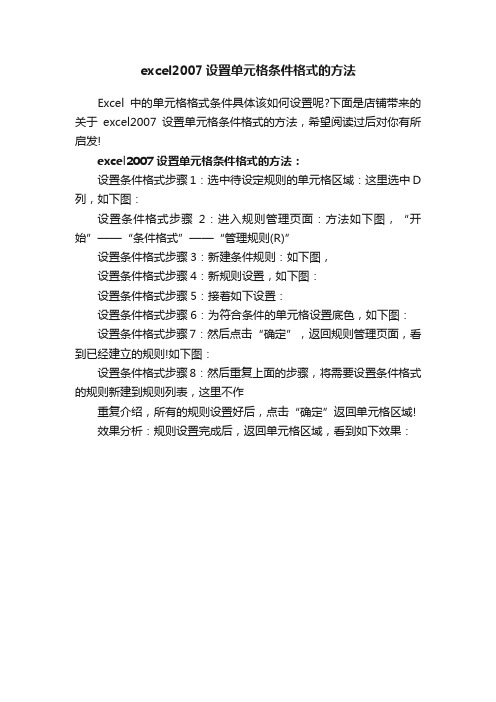
excel2007设置单元格条件格式的方法
Excel中的单元格格式条件具体该如何设置呢?下面是店铺带来的关于excel2007设置单元格条件格式的方法,希望阅读过后对你有所启发!
excel2007设置单元格条件格式的方法:
设置条件格式步骤1:选中待设定规则的单元格区域:这里选中D 列,如下图:
设置条件格式步骤2:进入规则管理页面:方法如下图,“开始”——“条件格式”——“管理规则(R)”
设置条件格式步骤3:新建条件规则:如下图,
设置条件格式步骤4:新规则设置,如下图:
设置条件格式步骤5:接着如下设置:
设置条件格式步骤6:为符合条件的单元格设置底色,如下图:设置条件格式步骤7:然后点击“确定”,返回规则管理页面,看到已经建立的规则!如下图:
设置条件格式步骤8:然后重复上面的步骤,将需要设置条件格式的规则新建到规则列表,这里不作
重复介绍,所有的规则设置好后,点击“确定”返回单元格区域!
效果分析:规则设置完成后,返回单元格区域,看到如下效果:。
如何比对excel表格两列数据中的相同部分或重复部分如何比对excel表格两列数据中的相同部分或重复部分1.首先,在C1输入公式=MATCH(A1,B:B,)回车后下拉公式,如果返回的是数字,比如说C1的3,就说明A1单元格的内容再B列里第3行存在,也就是B3="A"。
如果A列的内容再B列里没有就返回错误值#N/A。
2.如果嫌错误值难看,可以将公式改成:=ISNUMBER(MATCH(A1,B:B,))ISNUMBER判断返回值是不是数字,如果是数字就返回TRUE,反之返回FALSE。
3.这个过程也可以用COUNTIF函数来完成。
C1输入公式=COUNTIF(B:B,A1),下拉即可。
如果C列返回的是大于0的数字(因为B列里可能有重复出现A列某个单元格内容)就说明A列内容再B列里出现过,反之是0的话就是没有出现过。
4.如果只想在A列标示出哪些内容再B列里出现过怎么办呢,可以用条件格式。
首先,从A1开始选中A列数据,点击【开始】-【条件格式】-【新建规则】。
5.选择【使用公式确定要设置格式的单元格】。
6.输入公式=COUNTIF(B:B,A1)>0,然后点击【格式】按钮。
7.选择一个填充颜色,并确定。
8.关闭条件格式设置对话框,可以看到A列中在B列存在的内容就都被标上了颜色。
=IF(COUNTIF(A:A,B1),"重复","B列有A列无")下拉填充如何比对excel表格两列数据中的相同部分如果数据在AB列,在C列添加一个辅助列,用以识别A列数据是否存在在B列。
在C2单元格输入以下公式,然后向下填充公式=IF(COUNTIF(B:B,A2)>0,"是","否")假设你两列数据分别在A列和F列B2=VLOOKUP(A2,F:F,1,0)这样就可以找到A列有哪些数据在F列有然后G2=VLOOKUP(F2,A:A,1,0)这样可以找到F列有哪些数据在A列里面用条件格式,假设数据在A和B列,选中A列,开始--样式--条件格式,新建规则,用公式:=COUNTIF(B:B,A1)>0设置格式:填充红色,这时,与B列相同数据的单元格填充红色。
Excel中如何用条件格式快速比对两个列表的差异,简单到没
朋友!
前言:
废话少说,先看最终效果图:
用条件格式快速比对两个列表的差异
说明:
•A表以橙色背景显示的为B表中不存在的数据;
•B表以红色背景显示的为A表中不存在的数据;
•显示差异复选框选中时才显示差异,否则不显示;
操作步骤:
1、分别将A表和B表的对比区域定义为名称
•A表:=Sheet1!$A$2:$C$19
•B表:=Sheet1!$E$2:$G$19
分别定义A表和B表的对比区域
2、插入复选框
•复选框的单元格链接到$D$1单元格。
•将单元格$D$1的单元格的自定义设置为3个英文的分号(;;;),这样就不会显示出TURE或FALSE了。
插入复选框
3、设置条件格式
•=$D$1=FALSE,应用于:=$A$2:$G$19,如果为真则停止要选中。
•=COUNTIF(B表,A2)=0 ,应用于: =$A$2:$C$19
•=COUNTIF(A表,E2)=0 ,应用于:=$E$2:$G$19
•COUNTIF为条件计数函数,当值为0时说明不存在,此时就会应用条件格式显示。
设置条件格式。
Excel中的条件格式化和数据条的应用在Excel中,条件格式化和数据条是两种非常实用的功能,它们可以帮助我们更直观地分析和展示数据。
本文将详细介绍这两种功能的使用方法,并结合实际案例进行讲解。
一、条件格式化的基本用法条件格式化是指根据指定的条件对数据进行自动的格式化操作。
通过条件格式化,我们可以根据数据的值、文本、日期等特征,对单元格的字体、背景色、边框等进行相应的格式设置。
在Excel中,条件格式化可以通过以下几个步骤来实现:1. 选中需要应用条件格式的单元格或单元格区域;2. 在“开始”选项卡中点击“条件格式”按钮,然后选择“新建规则”;3. 在规则编辑器中选择合适的条件类型,如“单元格值”、“日期”、“文本”等;4. 针对选中的条件类型,设置相应的条件值和格式选项;5. 完成设置后,点击确定即可。
例如,我们可以通过条件格式化来将某一列中的数值大于80的单元格背景色设置为绿色,可以更直观地展示出这些数值的特点。
二、常见的条件格式化类型和案例1. 单元格值条件格式化:1.1 设置数值条件:例如根据数值的大小,对单元格进行颜色格式设置。
例如,将某一列中大于平均值的单元格设置为红色,小于平均值的单元格设置为绿色。
1.2 设置文本条件:例如根据文本内容的不同,对单元格进行格式设置。
例如,将某一列中包含特定关键词的单元格设置为粗体。
1.3 设置日期条件:例如根据日期的先后顺序,对单元格进行颜色格式设置。
例如,在项目管理中,可以根据截止日期在一定时间范围内对单元格进行颜色标记,以提醒任务的紧急程度。
2. 数据条的应用数据条是一种直观的数据可视化工具,通过在单元格中添加彩色的水平条来展示数据的相对大小。
它可以帮助我们快速比较数据的差异,并进行数据趋势的分析。
使用数据条的方法如下:1. 选中需要应用数据条的单元格或单元格区域;2. 在“开始”选项卡中点击“数据条”按钮,然后选择合适的数据条类型;3. 根据需要,可以调整数据条的样式、颜色和轴向等设置;4. 完成设置后,点击确定即可。
使用Excel的条件格式设置数据的数据条和色阶Excel是一款功能强大的电子表格软件,不仅可以用于数据的录入与计算,还可以通过条件格式功能对数据进行可视化的展示和分析。
其中,数据条和色阶是两种常用的条件格式,能够直观地显示数据的大小和趋势。
本文将介绍如何使用Excel的条件格式设置数据的数据条和色阶。
一、数据条的设置数据条是用来比较数据之间的大小关系的一种条件格式。
通过数据条的设置,我们可以直观地看出数据的相对大小,从而更好地进行数据分析和决策。
1. 打开Excel,并在一个表格中选择需要设置数据条的数据范围。
2. 在“开始”菜单中找到“条件格式”选项,点击下拉菜单中的“数据条”选项。
3. 在弹出的“数据条”菜单中,可以选择不同的数据条样式。
点击需要的样式,Excel会自动根据数据范围中的数值大小来设置数据条的样式。
4. 如果需要调整数据条的样式,可以点击“条件格式规则管理器”按钮,进行进一步的设置和调整。
5. 样式设置完成后,点击“确定”,数据条就会自动应用到选定的数据范围中,从而实现数据的可视化显示。
二、色阶的设置色阶也是一种常用的条件格式,通过颜色的渐变显示数据的大小和趋势,更加直观地体现数据的差异和变化。
1. 同样,在Excel中选择需要设置色阶的数据范围。
2. 在“条件格式”菜单中找到“色阶”选项,点击后会弹出“色阶设置”菜单。
3. 在“色阶设置”菜单中,可以选择不同的颜色预设,也可以自定义自己喜欢的颜色。
4. 调整好色阶的样式后,点击“确定”,色阶就会应用到选定的数据范围中,数据会按照颜色的渐变显示不同的大小和趋势。
5. 如果需要进一步调整色阶的设置,可以再次点击“色阶设置”按钮进行修改。
通过以上的步骤,我们可以使用Excel的条件格式功能设置数据的数据条和色阶,实现数据的可视化展示和分析。
通过数据条和色阶的设置,我们可以更快速地理解数据的大小和趋势,从而做出更准确的决策。
总结:使用Excel的条件格式设置数据的数据条和色阶是一种直观、易于理解的数据分析方法。
Excel2007用条件格式区别数据段
今天呢,我们先和老师们分享一个成绩统计中的小技巧――用Excel2007的“条件格式”将成绩表中不同分数段成绩用不同的颜色区分出来,这样清晰又醒目,实在是一目了然!步骤也非常简单!
小提示:其实这个技巧也不单单适用于老师统计成绩哦,很多的数据表都可以用到这个技巧的。
比如现在我们有一个“童话学校的期中考试成绩单”,哪些同学的哪些科目考得好呢?一眼还真看不太出来!老师想用红色来表示优秀(90-100分),用黄色来表示良好(80-90分),用绿色来表示中等(60-80分),不及格分数保持原样。
该怎么做呢?
在“开始”工具栏中找到“条件格式”。
这可是个好东东呀!用它就能完成老师的要求啦!
先得选择我们需要做“条件格式”处理的数据范围。
按住鼠标左键框出数据区就可以啦!
现在我们选择“条件格式”-“突出显示单元格规则”-“大于”,做高于90分的突出显示设置。
在弹出的设置对话框中填写好条件、显示样式,这里我们就偷懒选择现成的“浅红填充色+深红色文本”看看效果好了。
看!现在高于90分的成绩马上就凸显出来啦!非常醒目吧?看起来米老鼠的成绩还很不错哟。
剩下的条件又该怎么设置呢?别着急。
我们现在选择“条件格式”-“管理规则”,直接到“条件格式的规则管理器”面板去看看更多的设置。
哈!现在我们打开了“条件格式的规则管理器”面板!刚才我们设置的“红色显示优秀”的条件正好好地呆在这里呢!
我们现在想要用黄色来表示良好(80-90分),用绿色来表示中等(60-80分)。
不用说,肯定是点击“新建规则”。
在“新建格式规则”面板里有很多规则类型,这里我们选择“只为包含以下内容的单元格设置格式”。
然后在下面的规则说明中写好条件――介于80到90分之间。
需要设定成什么样式呢?按下“格式按钮”吧!
单元格的格式设置面板大家都非常熟悉了,Excel2007提供了非常丰富的填充效果供大家选用,选来选去,我们还是按原定计划简单设置成黄色背景吧!
看!设置成功!80到90分数段的成绩背景变成了黄色。
我们用刚才的方法继续将60-80分数段的显示样式设置为绿色背景。
特别提示:注意!在“删除规则”的右边有两个小箭头,向上的小箭头表示提高选定的规则的优先级,向下的小箭头种既然是降低优先级。
这个顺序决定了这些规则的执行顺序。
规则的执行顺序有什么作用呢?细心的读者可能发现了,我们在划分分数段的时候,80分这个分值是有重叠的,它到底应该归到“良好”还是“中等”,应该显示什么底色呢?我们试试就知道了!
如下图,我们把80-90这个分值排到第二位,现在80分显示为黄色背景――良好。
现在我们把60-80这个分值排到第二位,现在80分显示为绿色背景――中等。
老师只需要按自己的要求设置好相应的顺序就可以了。
以后我们还会和大家一起分享更多的Office2007实用技巧,千万别错过哦!。